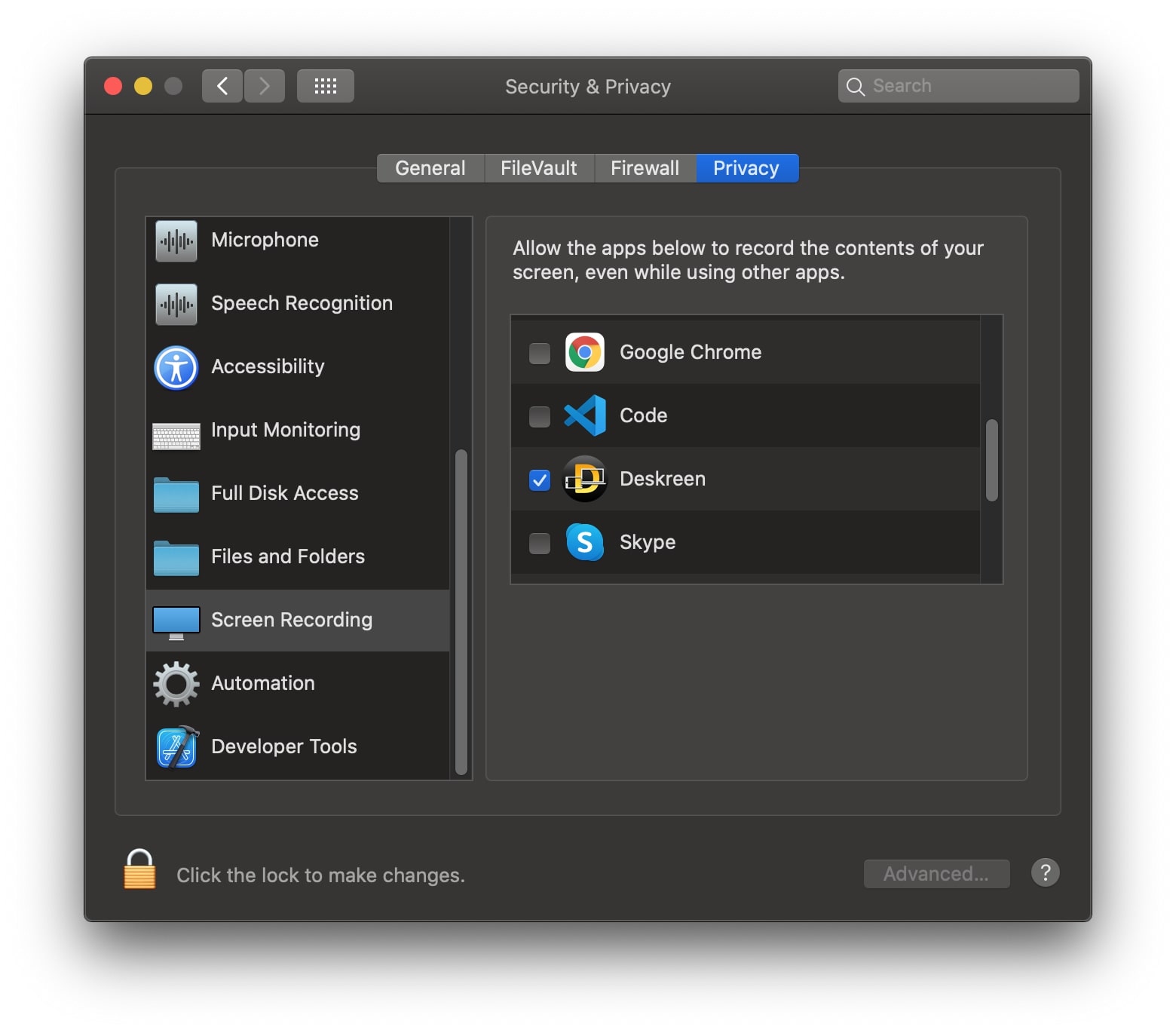Wie man Deskreen verwendet
DREI EINFACHE SCHRITTE
Hinweis
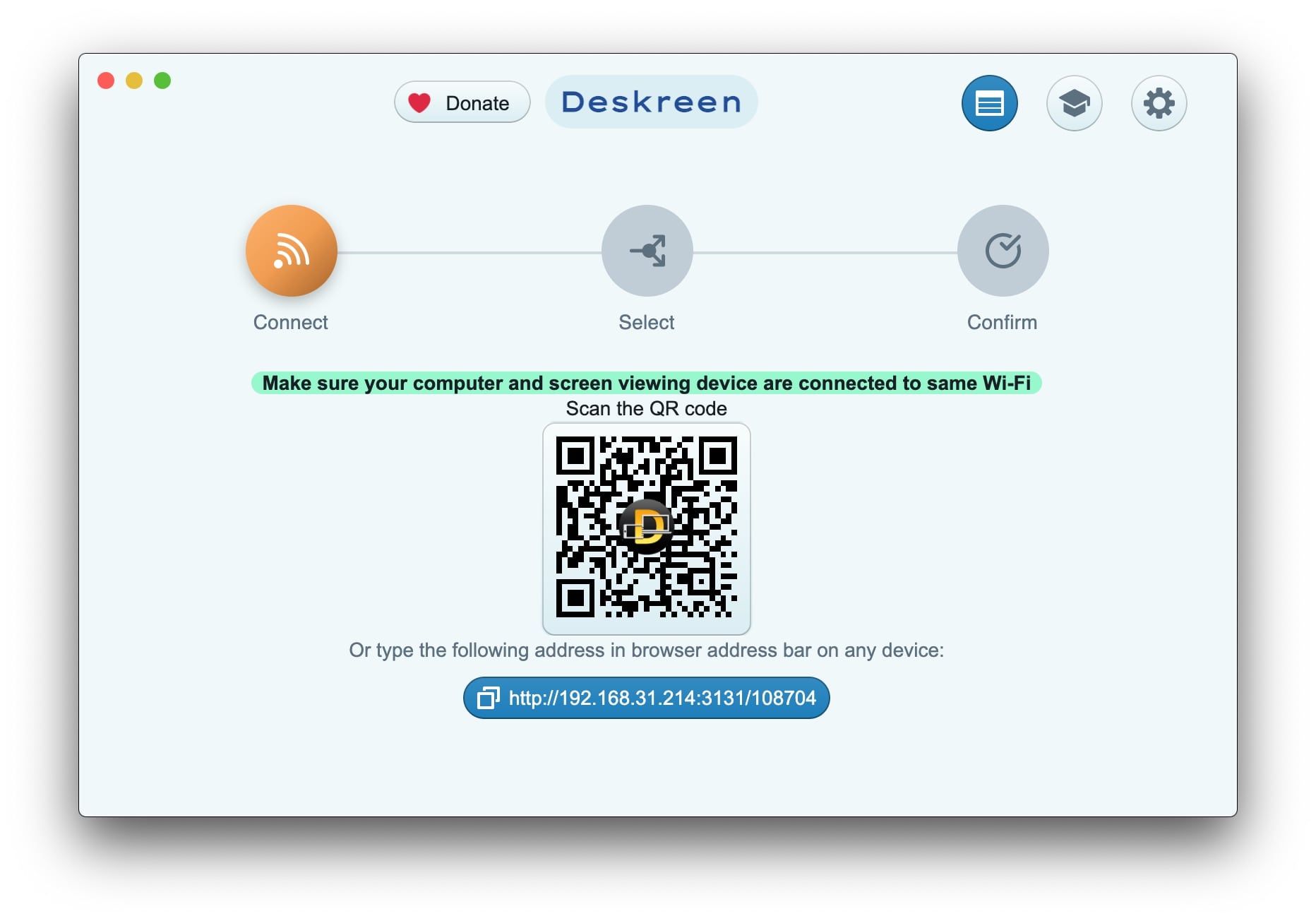
Klicken Sie auf den QR-Code, um ihn zu vergrößern, wenn Ihre Kamera einen kleinen QR-Code nicht erkennen kann
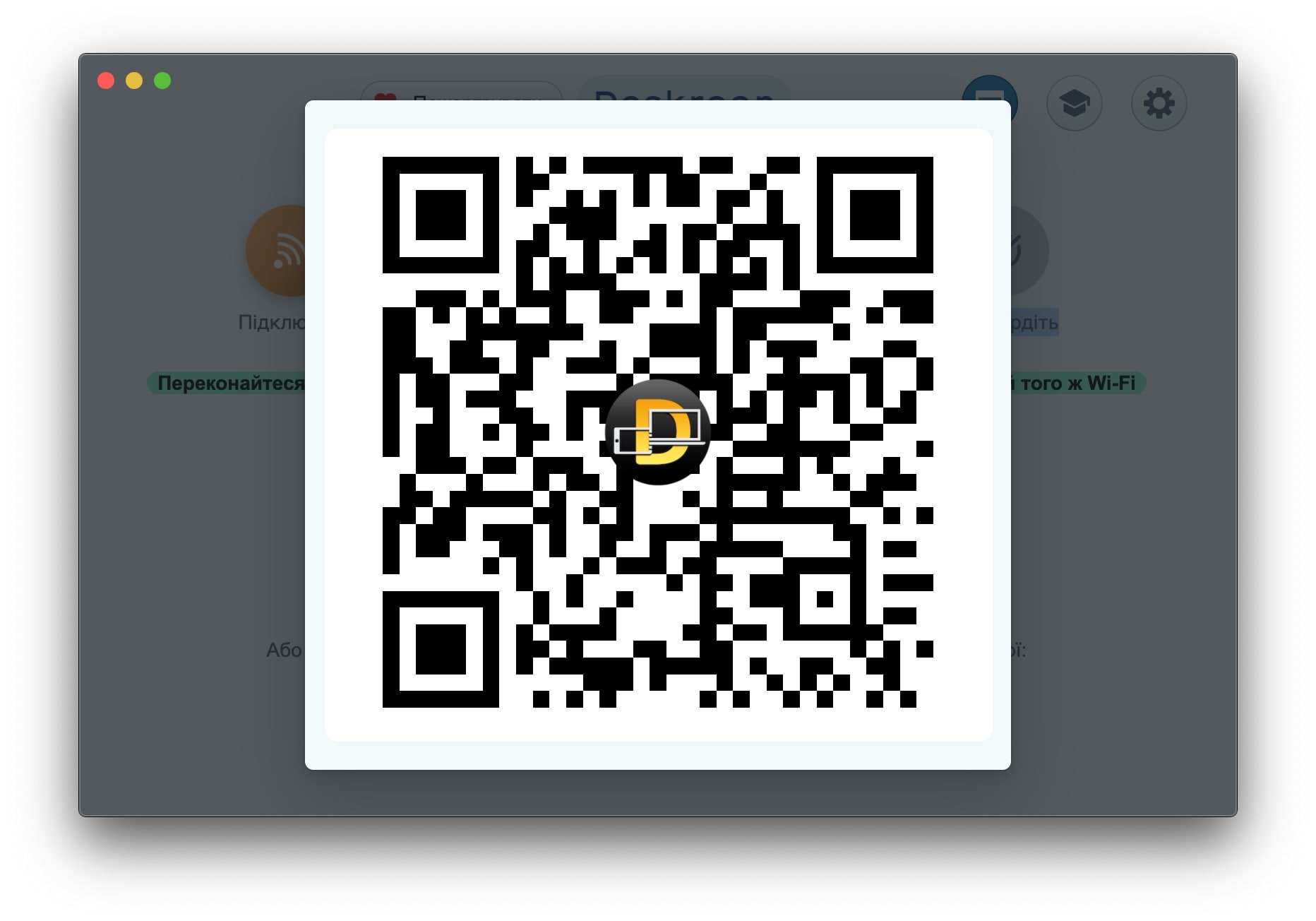
Wenn Sie keine Kamera zum Scannen eines QR-Codes haben, klicken Sie auf die blaue Schaltfläche unter dem QR-Code, um die Adresse in die Zwischenablage zu kopieren. Dann können Sie die kopierte Adresse teilen und in die Adressleiste des Webbrowsers einfügen, um den Deskreen-Viewer zu öffnen. Sie können die Adresse auch manuell in die Adressleiste des Browsers auf jedem Gerät eingeben, um den Deskreen-Viewer zu öffnen.
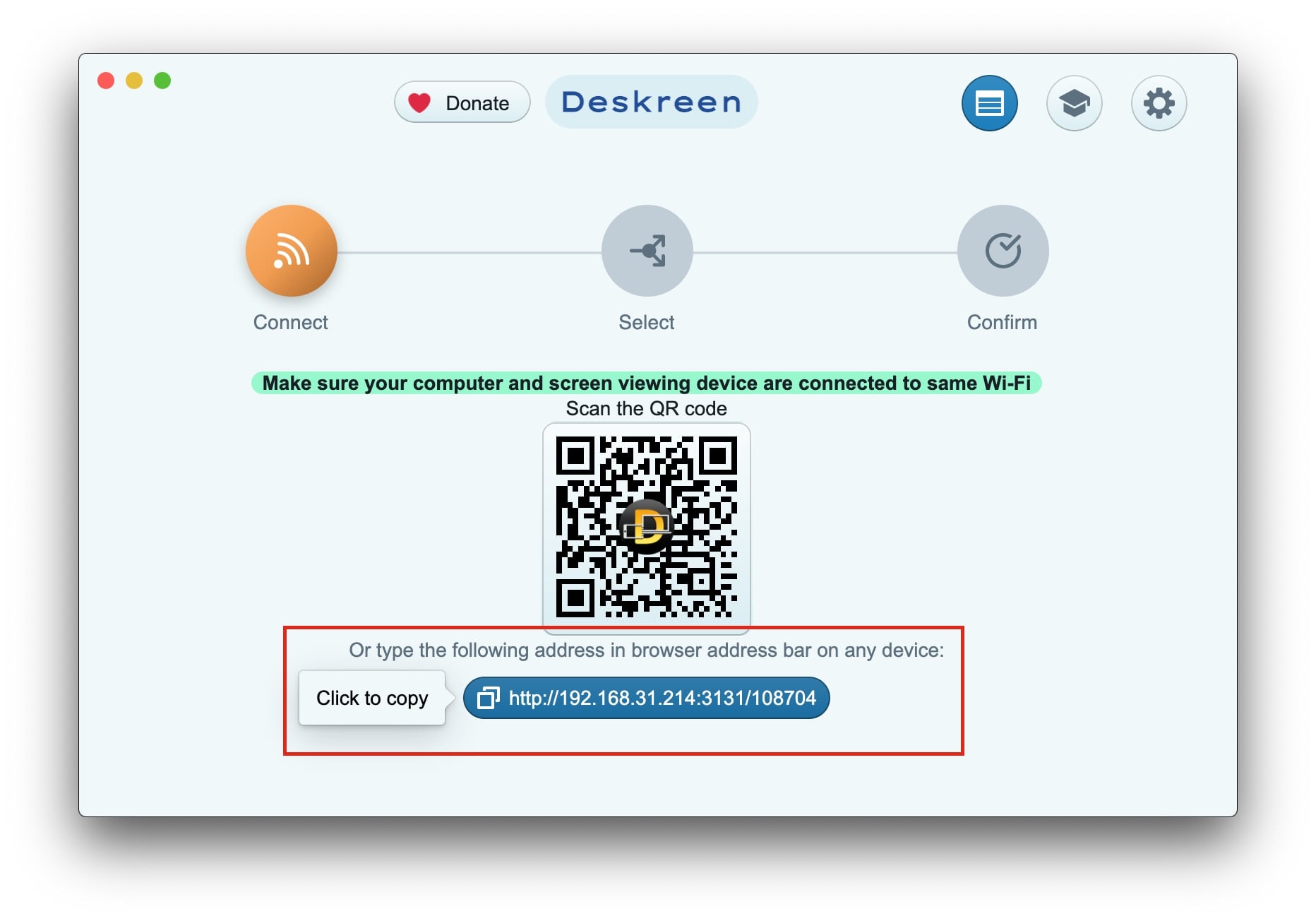
Wenn Sie einem Link über QR-Code folgen oder ihn manuell in die Browser-Adressleiste eingeben, sehen Sie ein Nachrichtenfeld wie unten. Die grün hervorgehobene Adresse sollte mit dem übereinstimmen, was Sie in Ihrer Deskreen-App auf dem Computer und dem Gerät sehen, mit dem Sie sich verbinden möchten (z.B. Telefon, Tablet). Wenn die Adressen übereinstimmen, können Sie auf die Schaltfläche 'Erlauben' klicken. Das führt Sie zu Schritt zwei.
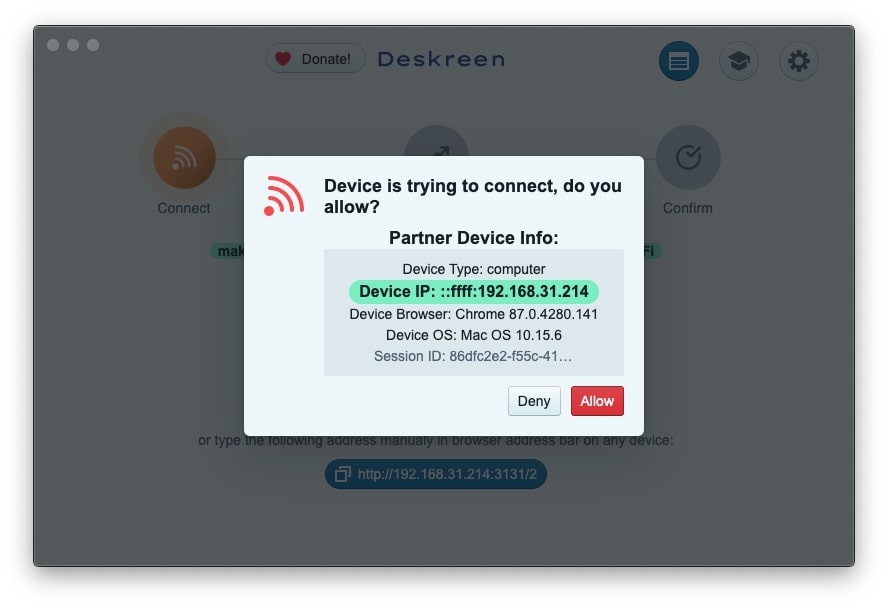
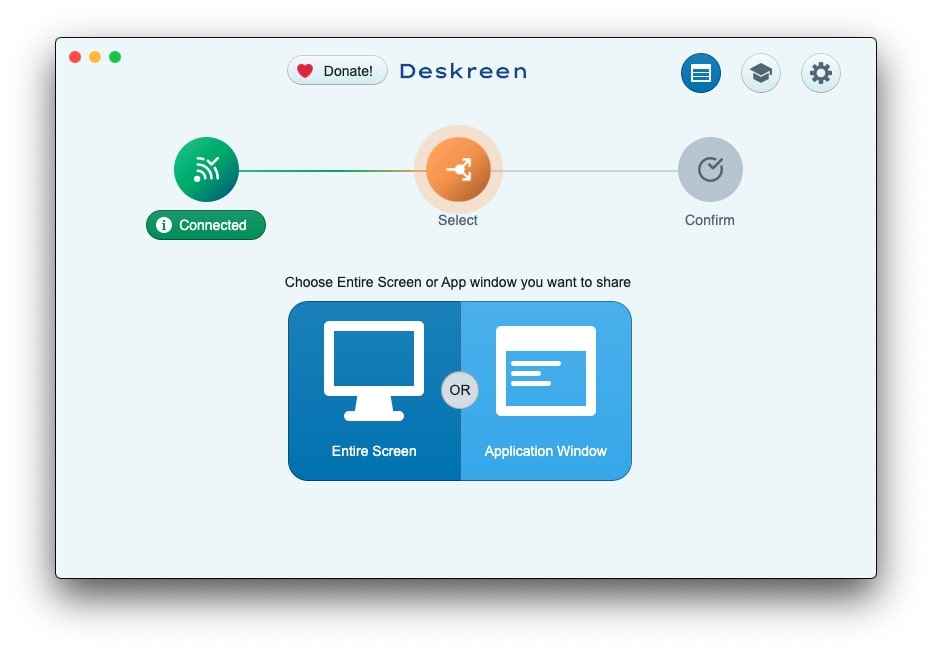
SCHRITT ZWEI (a): Anwendungsfenster teilen
Wenn Sie auf die Schaltfläche 'Anwendungsfenster' klicken, können Sie auswählen, welches App-Fenster Sie teilen möchten, wie im Bild unten. Klicken Sie auf das Vorschau-Feld und Sie gehen zu Schritt drei.
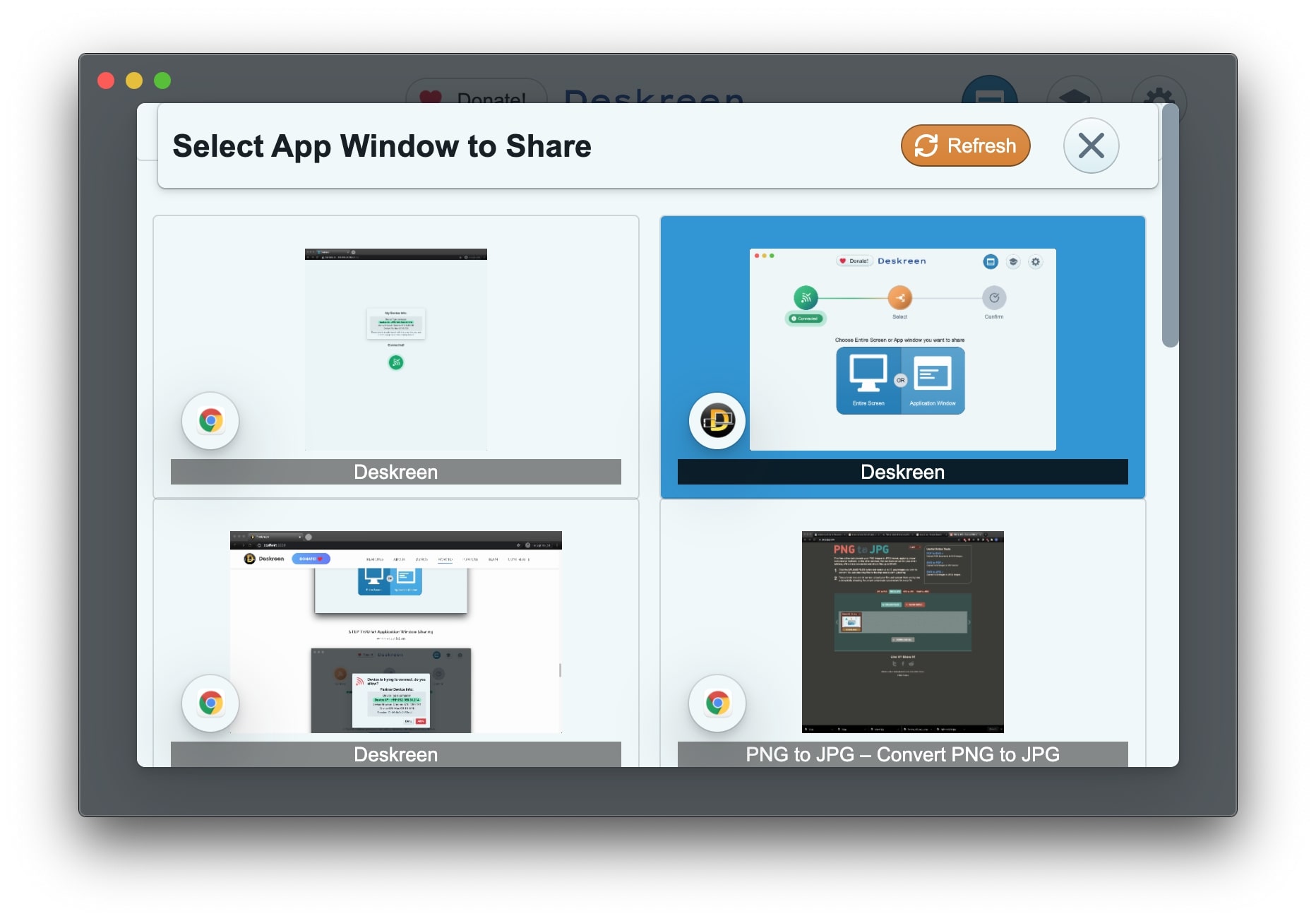
SCHRITT ZWEI (b): Gesamten Bildschirm teilen (Spiegelbildschirm und Zweitbildschirm-Anwendungsfälle)
Wenn Sie den gesamten Bildschirm teilen möchten, klicken Sie auf die Schaltfläche 'Gesamter Bildschirm'. Sie können wählen, den gesamten Bildschirm zu teilen, wenn Sie den gesamten Bildschirm spiegeln oder als zweiten Bildschirm verwenden möchten, wenn ein Virtual Display Adapter angeschlossen ist. Klicken Sie auf das Vorschau-Feld und Sie gehen zu Schritt 3.
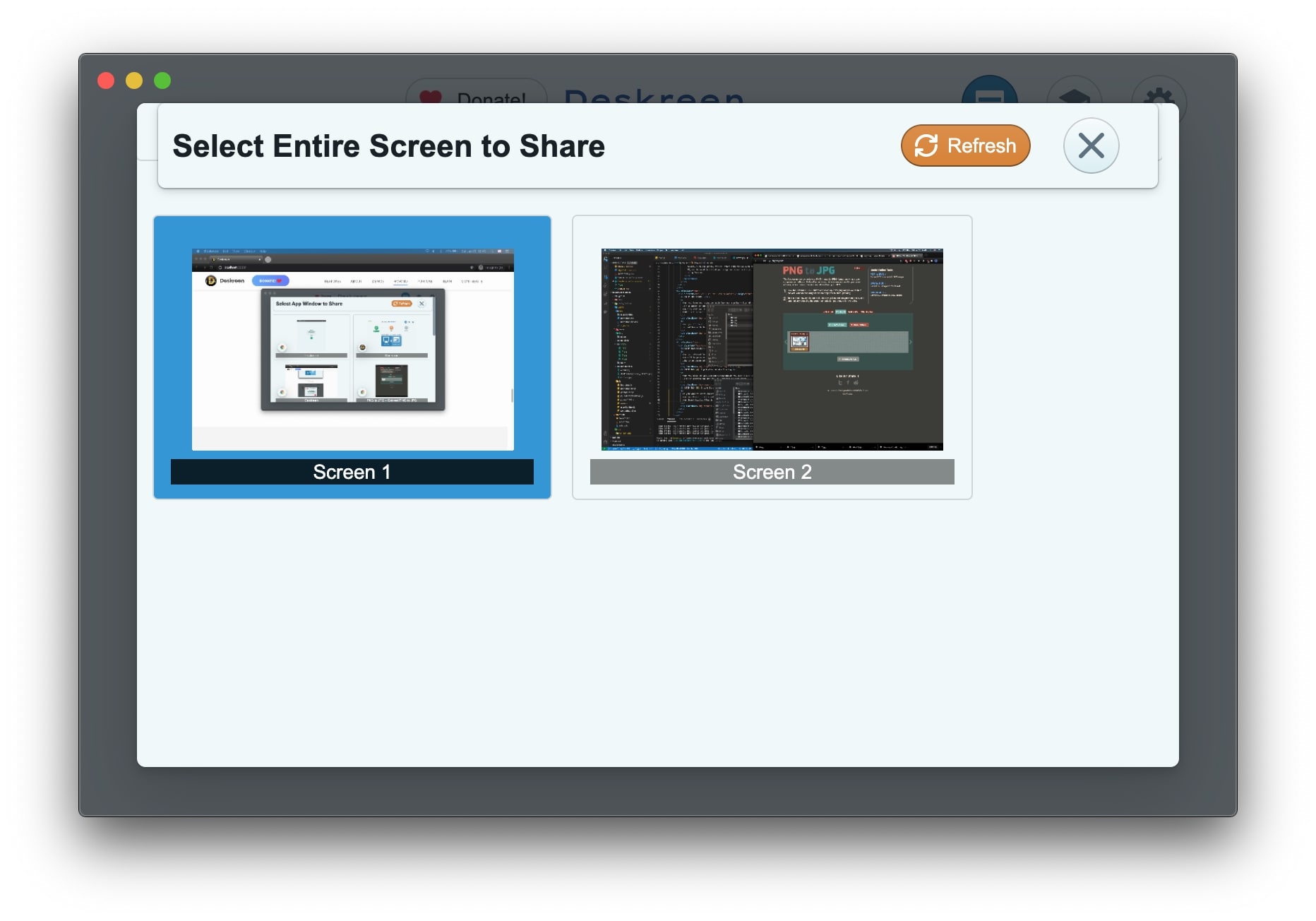
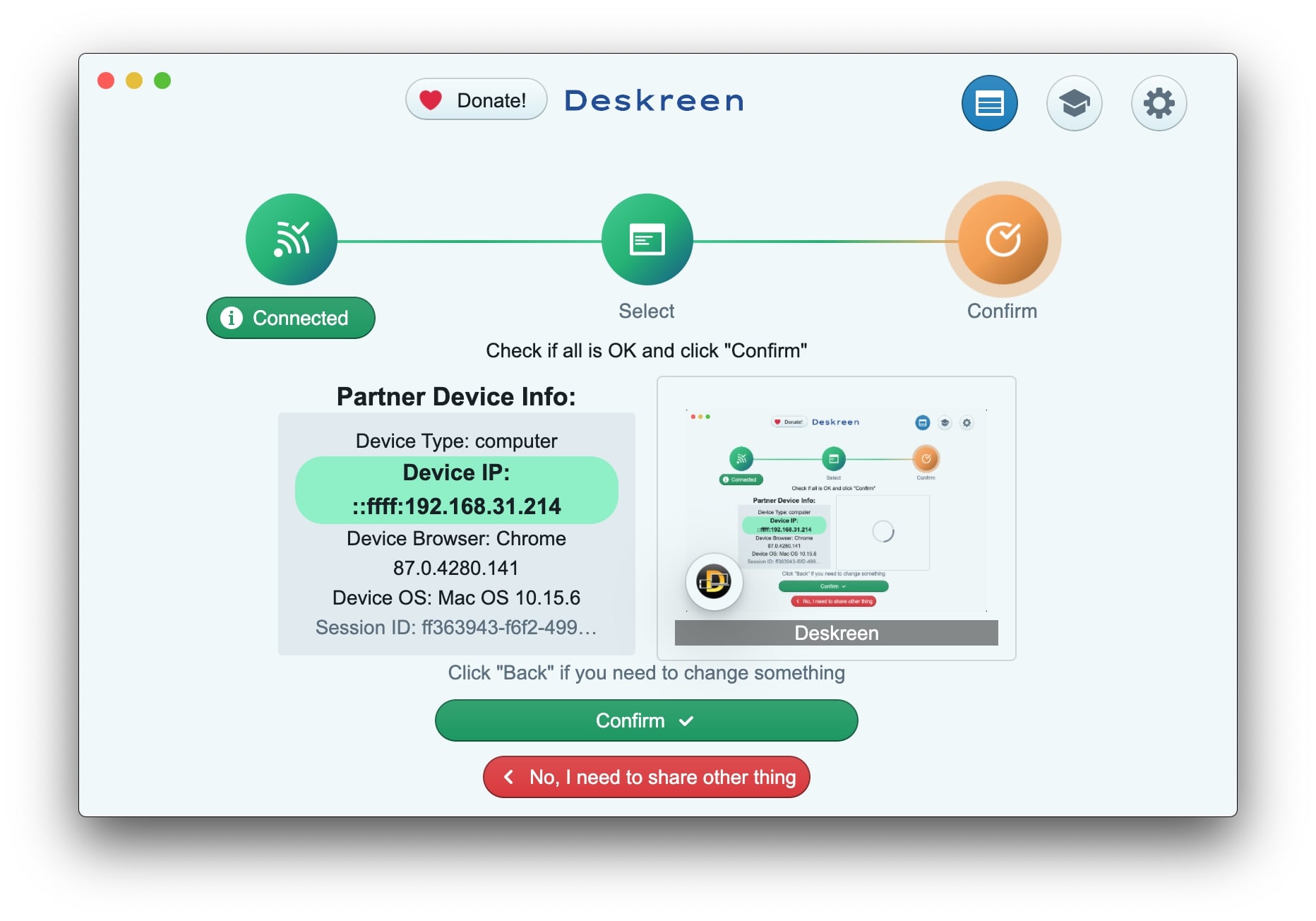
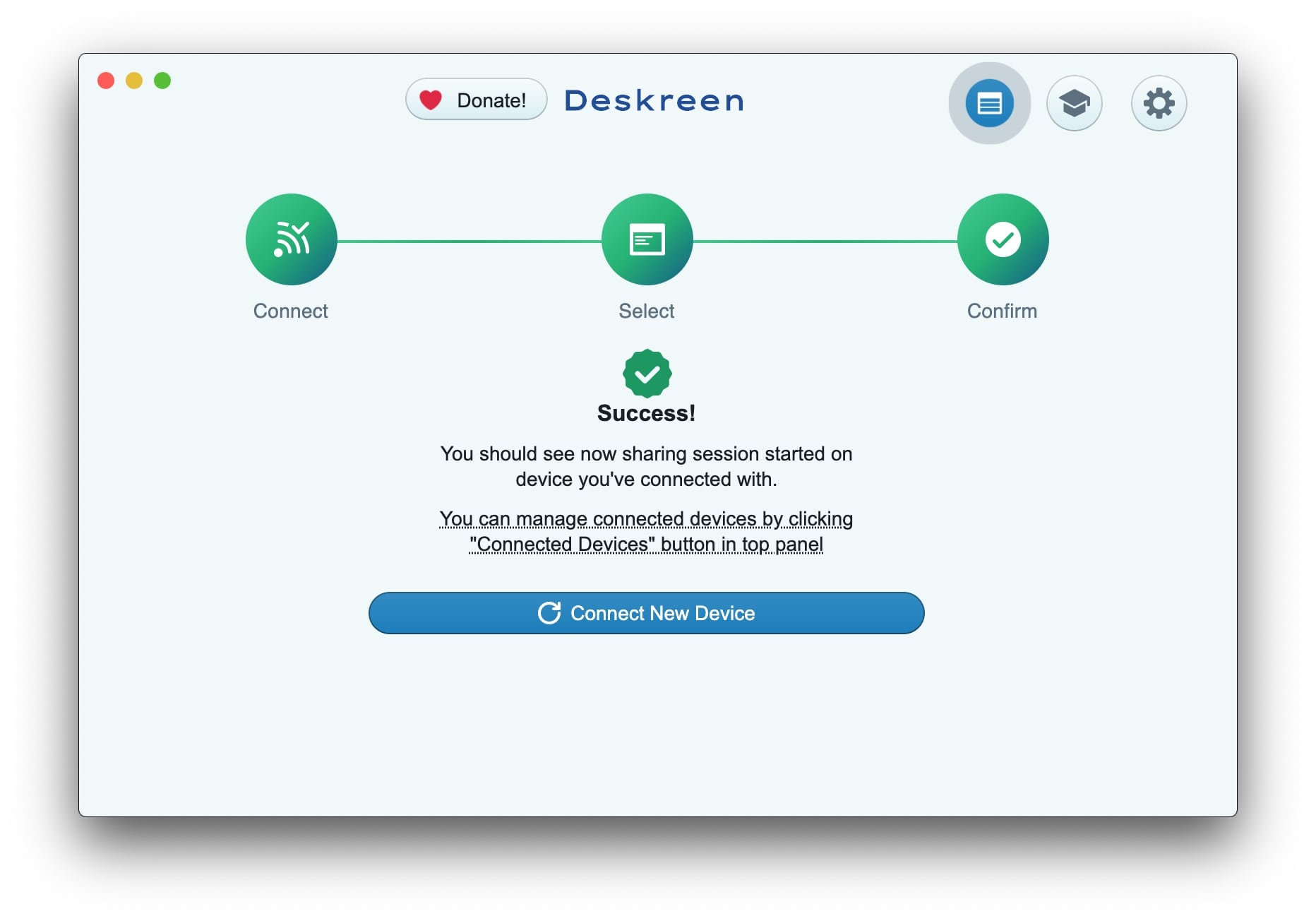
Sie können Ihren Computerbildschirm in einem Webbrowser auf einem anderen Gerät anzeigen. Sie können ein Beispiel für die Freigabe von Anwendungsfenstern im Bild unten sehen.
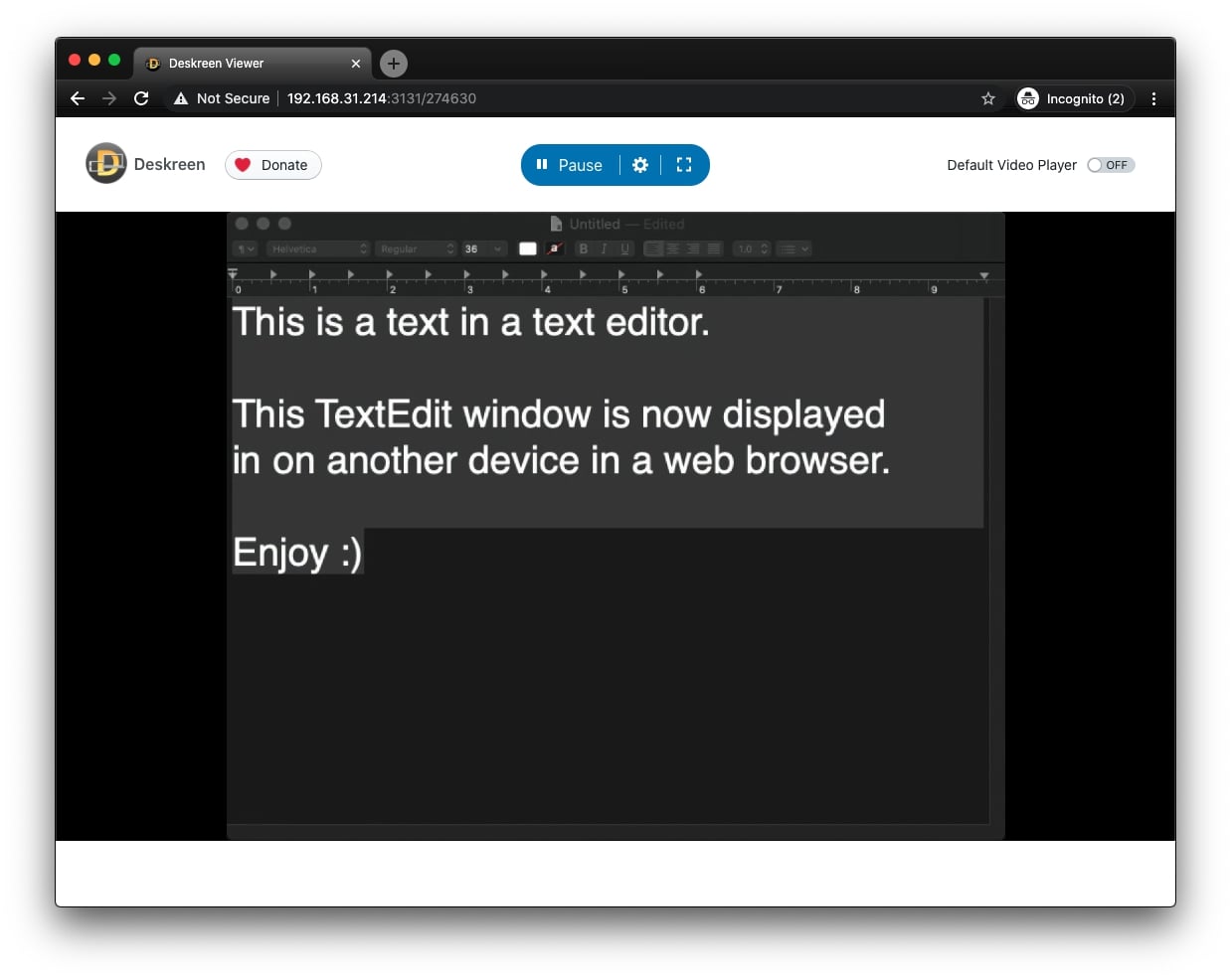
Additional Features
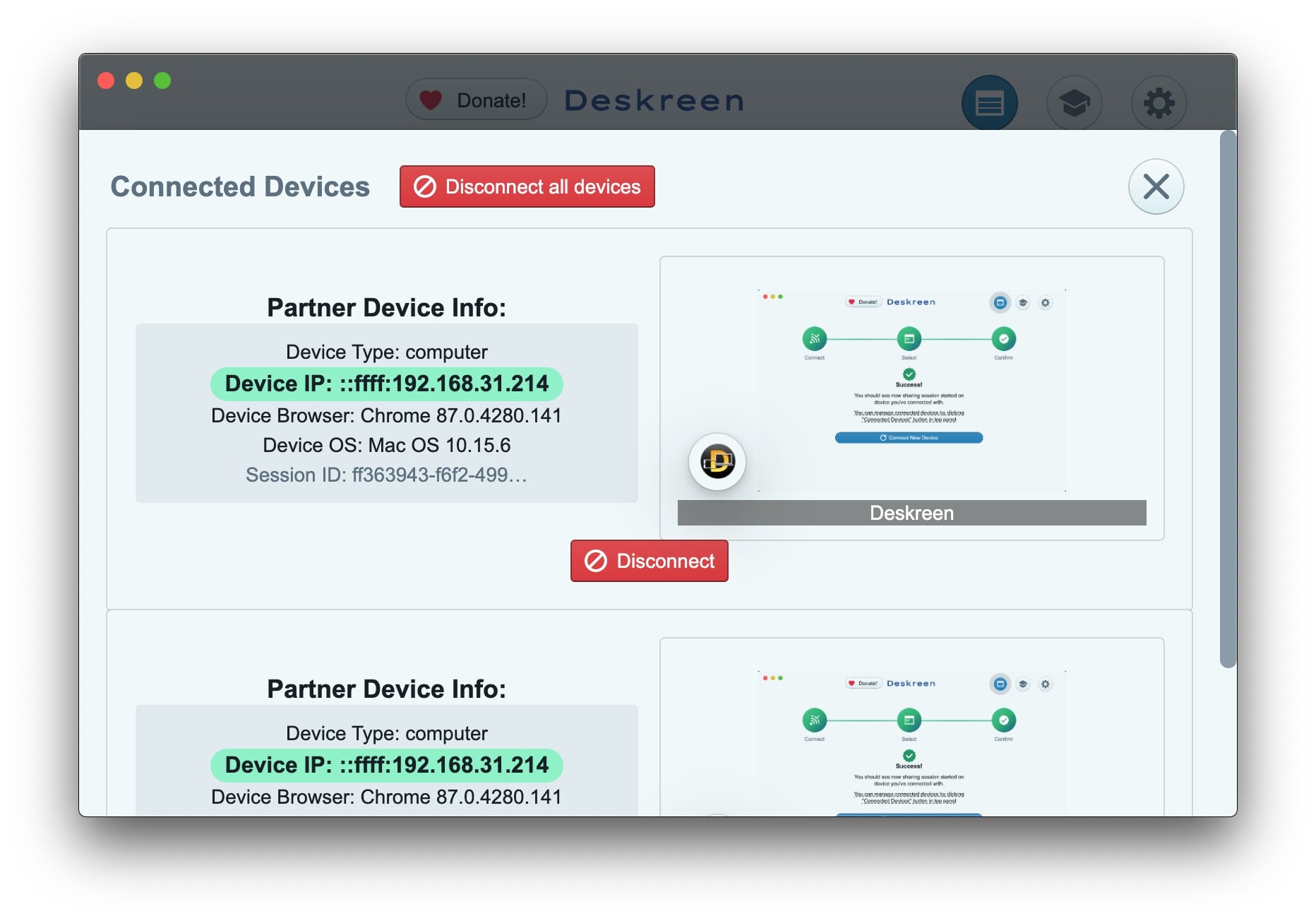
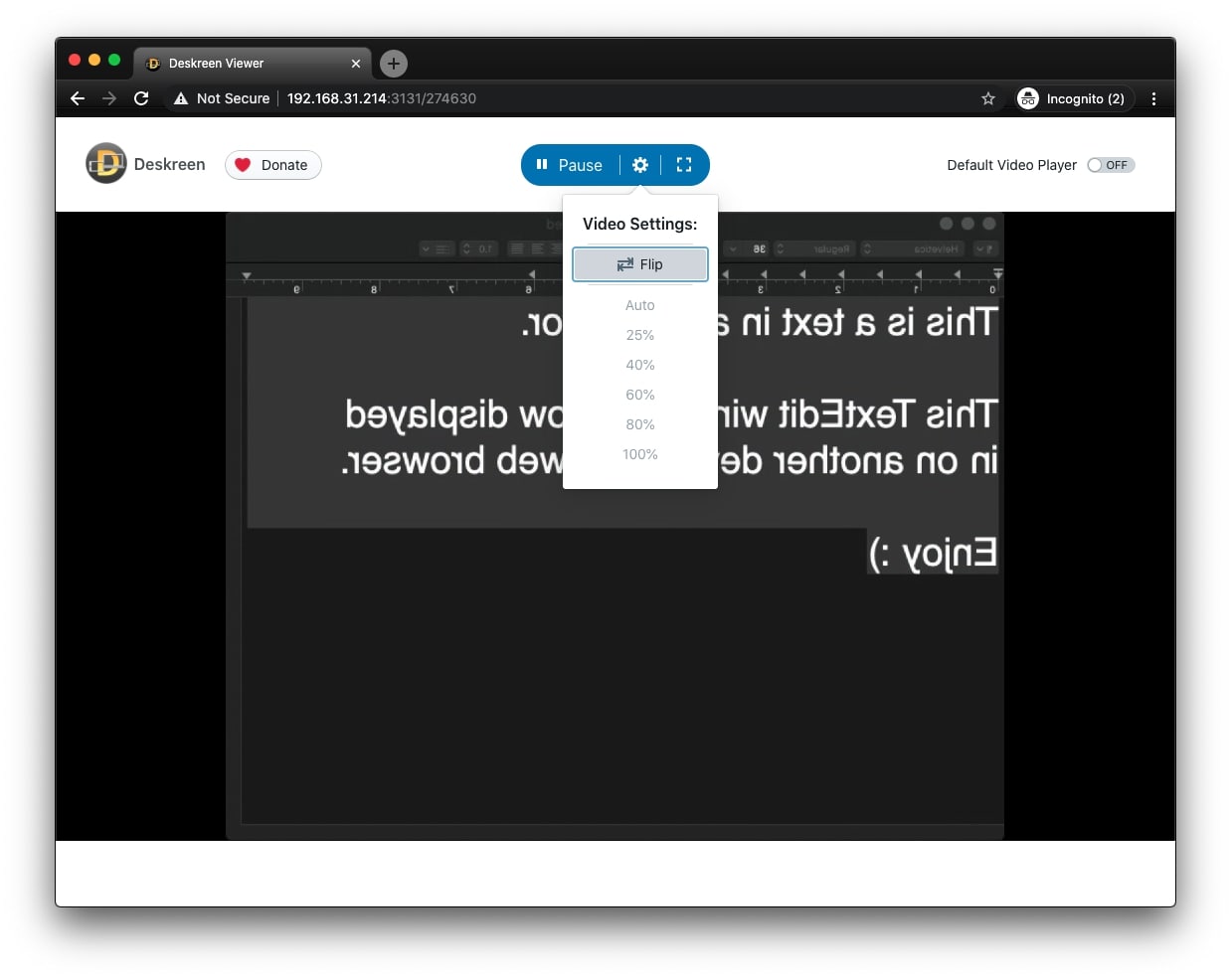
Anforderungen und Berechtigungen für die Deskreen-App
Permission Required